Добро пожаловать на онлайн-курс
«Успешная заявка на президентский грант
в сфере культуры»
Эта страница участника курса — здесь вы найдёте всю ключевую информацию о том, как будет проходить обучение
«Успешная заявка на президентский грант
в сфере культуры»
Эта страница участника курса — здесь вы найдёте всю ключевую информацию о том, как будет проходить обучение
Кто вам помогает на курсе
На курсе вас будут сопровождать бот-куратор и наставник курса.
Бот-куратор «отвечает» за организационные вопросы — время проведения встреч, сроки сдачи домашних заданий, ссылки на чаты, подключение к орг. встречам, сбор анкет обратной связи о качестве обучения.
Он будет отправлять автоматические сообщения в чате курса в Телеграм)
Наставник даёт содержательные комментарии по вашей заявке — письменные и устные во время встреч по пятницам (на формате «С поддержкой», «Индивидуальный»).
Бот-куратор «отвечает» за организационные вопросы — время проведения встреч, сроки сдачи домашних заданий, ссылки на чаты, подключение к орг. встречам, сбор анкет обратной связи о качестве обучения.
Он будет отправлять автоматические сообщения в чате курса в Телеграм)
Наставник даёт содержательные комментарии по вашей заявке — письменные и устные во время встреч по пятницам (на формате «С поддержкой», «Индивидуальный»).
Чат поддержки
Для орг. вопросов и общения у нас есть общий чат в Телеграмм.
Доступ в этот чат вы получите в письме-инструкции (для формата «С поддержкой»).
Участники, которые обучаются на формате «Индивидуальный», также получат доступ на свой чат в письме-инструкции.
Доступ в этот чат вы получите в письме-инструкции (для формата «С поддержкой»).
Участники, которые обучаются на формате «Индивидуальный», также получат доступ на свой чат в письме-инструкции.
Работа на платформе АнтиТренинги
Все уроки размещены на платформе АнтиТренинги. Посмотрите видео о том, как подключиться к платформе.
Все уроки размещены на платформе АнтиТренинги. Посмотрите видео о том, как подключиться к платформе.
Доступ к материалам курса на платформе АнтиТренинги — 6+ мес. (до окончания следующего по времени конкурса президентских грантов)
Возврат оплаты — заявку на прекращение обучения и возврат оплаты можно оставить в течение 7 дней с момента старта группы в виде письменного обращения на info@pishemgrant.ru с указанием причины возврата.
Перенос обучения на следующий поток возможен только по серьезной причине при предоставлении документа, который ее подтверждает. Заявку на перенос обучения можно подать куратору только до середины обучения.
Повышение тарифа с «Самостоятельного» на «С поддержкой» или «Индивидуальный» возможно только в течение первой недели при условии наличия свободных мест на этих форматах.
Сертификат выдаётся после прохождения и получения «зачёта» по всем урокам (открывается автоматически на платформе АнтиТренинги)
Возврат оплаты — заявку на прекращение обучения и возврат оплаты можно оставить в течение 7 дней с момента старта группы в виде письменного обращения на info@pishemgrant.ru с указанием причины возврата.
Перенос обучения на следующий поток возможен только по серьезной причине при предоставлении документа, который ее подтверждает. Заявку на перенос обучения можно подать куратору только до середины обучения.
Повышение тарифа с «Самостоятельного» на «С поддержкой» или «Индивидуальный» возможно только в течение первой недели при условии наличия свободных мест на этих форматах.
Сертификат выдаётся после прохождения и получения «зачёта» по всем урокам (открывается автоматически на платформе АнтиТренинги)
Часто задаваемые вопросы
Если вы забыли свой пароль, не расстраивайтесь, его можно восстановить.
Для этого перейдите по ссылке https://course.pishemgrant.ru/
Нажмите “Забыли пароль?"
Введите ваш E-mail и нажмите “Восстановить пароль".
На вашу почту придет письмо со ссылкой на восстановление доступа. Перейдите по ней, вам будет предложено поменять пароль. Придумайте ваш новый пароль, введите его два раза в поля для ввода и нажмите “Установить пароль".
Для этого перейдите по ссылке https://course.pishemgrant.ru/
Нажмите “Забыли пароль?"
Введите ваш E-mail и нажмите “Восстановить пароль".
На вашу почту придет письмо со ссылкой на восстановление доступа. Перейдите по ней, вам будет предложено поменять пароль. Придумайте ваш новый пароль, введите его два раза в поля для ввода и нажмите “Установить пароль".
Чтобы сменить пароль на вход, наведите кнопкой мыши на ваше имя в правом верхнем углу, в появившемся меню выберете пункт Настройки - Безопасность.
Данная ситуация локальна и может быть связана с настройками браузера, устройства или блокировкой со стороны вашего провайдера.
Для решения данной ситуации рекомендуем выполнить действия, описанные ниже, от простого к более сложному:
1. Обновить версию браузера до последней доступной версии
2. Очистить кэш за все время. Подробная инструкция по очистке: https://yandex.ru/support/common/browsers-settings/cache.html#cache
3. Воспользоваться другим браузером/устройством/подключиться к другой сети интернет.
4. Попробовать использовать vpn программы
Для решения данной ситуации рекомендуем выполнить действия, описанные ниже, от простого к более сложному:
1. Обновить версию браузера до последней доступной версии
2. Очистить кэш за все время. Подробная инструкция по очистке: https://yandex.ru/support/common/browsers-settings/cache.html#cache
3. Воспользоваться другим браузером/устройством/подключиться к другой сети интернет.
4. Попробовать использовать vpn программы
Перейти к другому уроку можно тремя способами:
- Выбрать вкладку Уроки в меню слева, в появившемся списке уроков на экране выбрать нужный
- Выбрать нужный урок из списка, который находится справа экрана
- Нажать на кнопку "Перейти к следующему уроку", если нужен следующий урок
Для того, чтобы настроить оповещения о проверенном домашнем задании на электронную почту, нужно:
- зайти в ваш профиль на обучающей платформе АнтиТренинги (для этого необходимо нажать на ваше фото в правом верхнем углу или на стрелочку рядом с местом для фото)
- выбрать в открывшемся меню пункт "Настройки"
- выбрать в открывшемся меню пункт "Уведомления"
- убедиться в том, что напротив пунктов "Уведомления о новом ДЗ" и "Уведомления о результатах проверки ДЗ" стоят галочки (как правило, они установлены по умолчанию, но в случае их отсутствия сделайте это самостоятельно)
Да, оповещения о проверке домашних заданий приходят вам на адрес электронной почты, который вы указали при регистрации. Его можно увидеть в вашем профиле на платформе. Для этого наведите кнопкой мыши на ваше имя в правом верхнем углу, в появившемся меню выберете пункт Настройки - Личные данные.
Если для выполнения домашнего задания вам нужно загрузить документ в урок, то для этого необходимо выполнить следующие действия:
- Нажать на кнопку Выбрать в задании к уроку
- В появившемся меню найти сохраненный на вашем компьютере документ
- После полной загрузки документа, а также выполнении других заданий (если они есть в уроке), нажать на кнопку Отправить на проверку внизу экрана
- В появившемся сообщении "Вы уверены, что хотите отправить задание на проверку? Его редактирование во время проверки будет недоступно" подтвердить отправку, нажав на кнопку Отправить
Чтобы увидеть комментарии к домашнему заданию, нужно зайти в урок, который проверил наставник. Комментарий будет отображаться над вашим ответом.
Для отправки домашнего задания, в котором нужно прикрепить файл, повторно, потребуется удалить старый файл и добавить новый его вариант. Удалить старый файл может наставник по вашей просьбе.
Если вы часто заходите на один сайт, то чтобы каждый раз не делать лишних кликов можно создать ярлык сайта на рабочем столе Android. Таким образом вы в любое время сможете сразу зайти на обучающую платформу Антитренинги.
Для этого запустите приложение браузер и перейдите на сайт платформы по ссылке https://course.pishemgrant.ru/
Чтобы добавить ярлык сайта на рабочем столе c помощью Chrome, откройте меню и выберите «Добавить на главный экран».
Чтобы добавить ярлык сайта на рабочем столе c помощью Firefox, откройте меню и выберите «Страницы» > «Добавить ярлык страницы».
Чтобы добавить ярлык сайта на рабочем столе c помощью Opera, откройте меню и выберите «Домашний экран».
После чего ярлык сайта будет добавлен на рабочий стол.
Для этого запустите приложение браузер и перейдите на сайт платформы по ссылке https://course.pishemgrant.ru/
Чтобы добавить ярлык сайта на рабочем столе c помощью Chrome, откройте меню и выберите «Добавить на главный экран».
Чтобы добавить ярлык сайта на рабочем столе c помощью Firefox, откройте меню и выберите «Страницы» > «Добавить ярлык страницы».
Чтобы добавить ярлык сайта на рабочем столе c помощью Opera, откройте меню и выберите «Домашний экран».
После чего ярлык сайта будет добавлен на рабочий стол.
Если вы часто заходите на один сайт, то чтобы каждый раз не делать лишних кликов можно создать ярлык сайта на рабочем столе iPhone или iPad. Таким образом вы в любое время сможете сразу зайти на обучающую платформу Антитренинги.
Этот способ работает только на мобильном Safari.
Откройте на своем iOS-устройстве браузер Safari и перейдите на сайт платформы Антитренинги по ссылке https://course.pishemgrant.ru/
Нажмите на кнопку Поделиться (если вы не видите нижнего меню, нажмите внизу экрана). В появившемся меню выберите На экран «Домой». На следующем экране вы сможете дать своему шорткату подходящее название и проверить веб-адрес.
Нажмите кнопку Добавить. На экране вашего iPhone или iPad появится ярлык добавленного веб-ресурса. Достаточно нажать на него — и вы сразу же перейдете на платформу.
Этот способ работает только на мобильном Safari.
Откройте на своем iOS-устройстве браузер Safari и перейдите на сайт платформы Антитренинги по ссылке https://course.pishemgrant.ru/
Нажмите на кнопку Поделиться (если вы не видите нижнего меню, нажмите внизу экрана). В появившемся меню выберите На экран «Домой». На следующем экране вы сможете дать своему шорткату подходящее название и проверить веб-адрес.
Нажмите кнопку Добавить. На экране вашего iPhone или iPad появится ярлык добавленного веб-ресурса. Достаточно нажать на него — и вы сразу же перейдете на платформу.
Для того, чтобы зайти на онлайн-встречу с наставником:
1. перейдите по ссылке, которую получили
2. в появившемся окне наберите ваши имя и фамилию, пароль (его вы получили со ссылкой), поставьте галочку согласия, нажмите "Вход в Вебинар"
3. далее нажмите "Разрешить", чтобы иметь возможность выйти в эфир с видео и/или голосом или нажмите "Только просмотр", если не планируете участвовать во встрече, используя свою камеру и/или микрофон
1. перейдите по ссылке, которую получили
2. в появившемся окне наберите ваши имя и фамилию, пароль (его вы получили со ссылкой), поставьте галочку согласия, нажмите "Вход в Вебинар"
3. далее нажмите "Разрешить", чтобы иметь возможность выйти в эфир с видео и/или голосом или нажмите "Только просмотр", если не планируете участвовать во встрече, используя свою камеру и/или микрофон
Если вы хотите присоединиться к эфиру во время вебинара, нажмите на значок №1 и №2 (на скриншоте) или только на значок №2 (микрофон), если не хотите использовать камеру и подключиться к беседе только голосом.
Если после нажатия на эти значки они стали зелеными, значит вы - в эфире, камера и/или микрофон работают.
Нажмите на эти же значки, если хотите выключить камеру и/или микрофон. В этом случае они снова станут серыми.
Если после нажатия на эти значки они стали зелеными, значит вы - в эфире, камера и/или микрофон работают.
Нажмите на эти же значки, если хотите выключить камеру и/или микрофон. В этом случае они снова станут серыми.
Вы также можете сразу выйти из эфира, нажав на кнопку с красным квадратиком над видео со спикерами. В этом случае и камера, и микрофон будут сразу выключены.
Для того, чтобы присоединиться к чату в Телеграмм, нужно кликнуть по ссылке, которую вам прислал куратор курса, а затем нажать на кнопку «Join GROUP» (в русифицированных приложениях кнопка называется «Присоединиться к группе»).
Для этого у вас должно быть установлено приложение Телеграмм.
Установить его вы можете по следующим ссылкам:
Для этого у вас должно быть установлено приложение Телеграмм.
Установить его вы можете по следующим ссылкам:
- Для телефонов с ОС Android - https://telegram.org/android
- Для телефонов с IOS - https://apps.apple.com/app/telegram-messenger/id686449807
- Для компьютеров - https://desktop.telegram.org/
